Paso 6: Mapa de la escultura
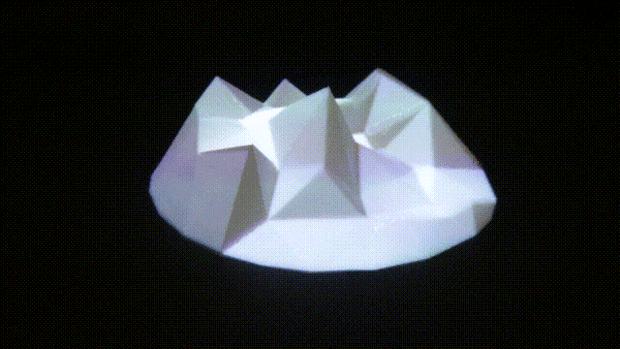
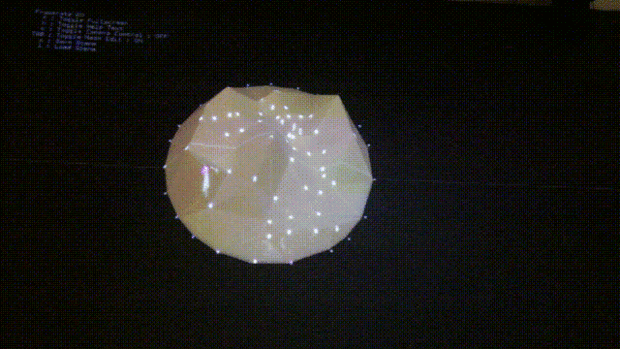

Conecte un teclado y un ratón en la Raspberry Pi. También puede ejecutar el software en su computadora portátil si es más fácil de compilar y luego Pon tu código y compilar en la frambuesa.
La escultura es la luz del proyector y ejecutar la aplicación meshMappingExample por cd'ing en la carpeta de la aplicación
$ cd /home/pi/openFrameworks/apps/myApps/meshMappingExample /
y ejecutarlo:
$ hacen correr
La primera vez inicia la aplicación, obtendrá una pantalla en blanco porque todavía no ha creado una escena. Pulse h para mostrar el menú de ayuda y presione 'TAB' para entrar en modo de edición de malla.
Mapeando la escultura lleva una serie de movimientos de cámara para obtener la forma en la zona y entonces ajustar la malla por lo que los puntos se alinean tan precisamente como sea posible.
Comandos de teclas:
- 'h' cambia la ventana de ayuda
- 'f' cambia de pantalla completa
- 'c' alterna control de cámara
- Con control de la cámara en 'ON', arrastrando el ratón modificará la posición de la cámara virtual. Usted querrá coincidir con la posición de la malla virtual a la malla real tan cerca como sea posible.
- 'TAB' cambia el modo de edición de malla
- Con el modo de edición de malla en 'ON', puede arrastrar los vértices individuales para que coincidan con sus posiciones reales en la escultura. Esto permite bellas ediciones.
- de ' salvar la escena
- Guardar configuración actual de la malla y la cámara
- escena de 'l' carga
- Cargar configuración guardada anteriormente de malla y cámara.
Alternar entre malla editar modo con pestaña para comprobar tu progreso, y usted puede tener a scoot la escultura alrededor un poco para conseguir alinear exactamente. Asegúrese de guardar su progreso como vas golpeando de ', para no perder su trabajo!













